Çalışma sayfanızdaki bir hücreyi (veya hücreleri) temsil eden Aralık nesnesi (Range Object), Excel VBA’nın en önemli nesnesidir. Bu bölüm, Range nesnesinin özelliklerine ve yöntemlerine genel bir bakış sunar. Özellikler bir nesnenin sahip olduğu bir şeydir (nesneyi tanımlarlar), yöntemler ise bir şeyler yapar (bir nesneyle bir eylem gerçekleştirirler).
Aralık Örnekleri
Çalışma sayfanıza bir komut düğmesi yerleştirin ve aşağıdaki kod satırını ekleyin:
Range("B2").Value = 3Code language: VB.NET (vbnet)Sayfadaki komut düğmesine tıkladığınızda sonuç:
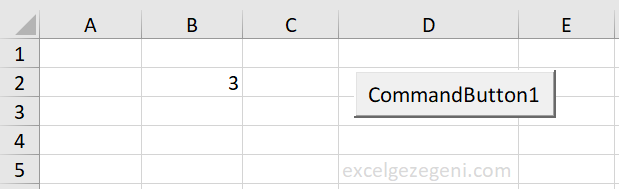
Kod:
Range("A2:A4").Value = 6Code language: VB.NET (vbnet)Sonuç:
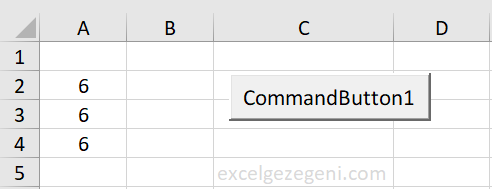
Kod:
Range("A1:A2,B3:C4").Value = 8Code language: VB.NET (vbnet)Sonuç:
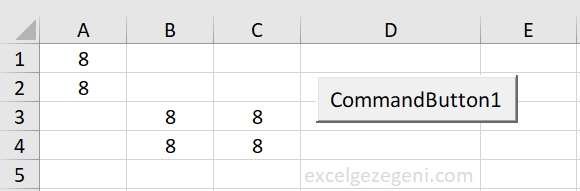
Not: Excel VBA kodunuzda adlandırılmış bir aralığa atıfta bulunmak için aşağıdaki gibi bir kod satırı kullanın:
Range("Hucre1").Value = "abc123"Code language: VB.NET (vbnet)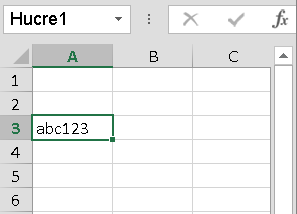
Hücreler
Aralık yerine Hücreleri de kullanabilirsiniz. Hücreleri kullanmak, özellikle aralıklar arasında geçiş yapmak istediğinizde kullanışlıdır.
Kod:
Cells(3, 2).Value = 15Code language: VB.NET (vbnet)Sonuç:
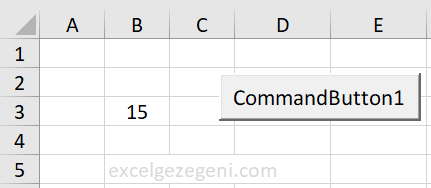
Açıklama: Excel VBA, 3. satır ve 2. sütunun kesişim noktasındaki hücreye 15 değerini girer.
Kod:
Range(Cells(2, 2), Cells(4, 2)).Value = 15Code language: VB.NET (vbnet)Sonuç:
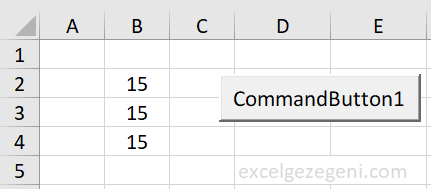
Aralık Nesnesi Tanımlama
Dim ve Set anahtar sözcüklerini kullanarak bir Range nesnesi oluşturabilirsiniz.
Kod:
Dim aralik As Range
Set aralik = Range("A1:C4")
aralik.Value = 20Code language: VB.NET (vbnet)Sonuç:
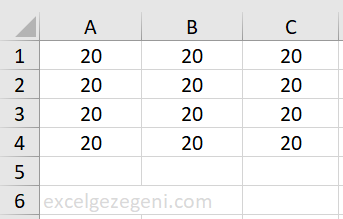
Seçmek
Range nesnesinin önemli bir yöntemi Select yöntemidir. Select yöntemi bir aralık seçer.
Kod:
Dim aralik As Range
Set aralik = Range("A1:C4")
aralik.SelectCode language: VB.NET (vbnet)Sonuç:
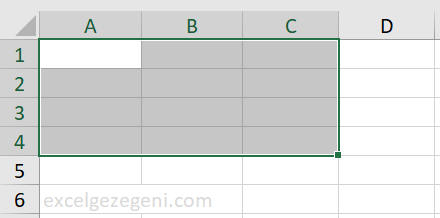
Not: Farklı bir çalışma sayfasındaki hücreleri seçmek için önce bu sayfayı etkinleştirmeniz gerekir. Örneğin, aşağıdaki kod satırları, soldan ikinci çalışma sayfasında B5 hücresini seçer.
Worksheets(2).Activate
Worksheets(2).Range("B5").SelectCode language: VB.NET (vbnet)Satırlar
Rows özelliği, bir aralığın belirli bir satırına erişim sağlar.
Kod:
Dim aralik As Range
Set aralik = Range("A2:C5")
aralik.Rows(3).SelectCode language: VB.NET (vbnet)Sonuç:
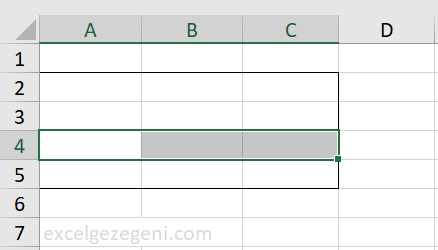
Sütunlar
Columns özelliği, bir aralığın belirli bir sütununa erişim sağlar.
Kod:
Dim aralik As Range
Set aralik = Range("B2:E5")
aralik.Columns(3).SelectCode language: VB.NET (vbnet)Sonuç:
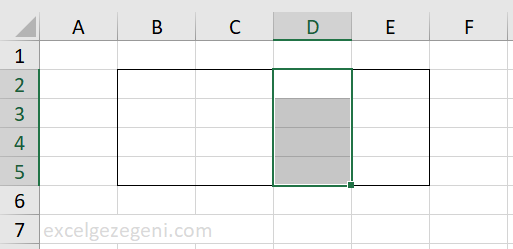
Kopyala/Yapıştır
Kopyala ve Yapıştır yöntemi, bir aralığı kopyalamak ve çalışma sayfasında başka bir yere yapıştırmak için kullanılır.
Kod:
Range("A1:A2").Select
Selection.Copy
Range("C3").Select
ActiveSheet.PasteCode language: VB.NET (vbnet)Sonuç:
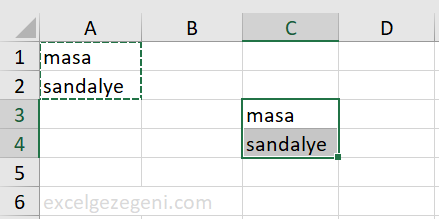
Not: Bu işlem için aşağıdaki kod satırını da kullanabilirsiniz.
Range("C3:C4").Value = Range("A1:A2").ValueCode language: VB.NET (vbnet)Temizlemek
Bir Excel aralığının içeriğini temizlemek için ClearContents yöntemini kullanabilirsiniz.
Range("A1").ClearContentsCode language: VB.NET (vbnet)veya:
Range("A1").Value = ""Code language: VB.NET (vbnet)Not: Bir aralığın içeriğini ve biçimini temizlemek için Clear yöntemini kullanın. Yalnızca biçimi temizlemek için ClearFormats yöntemini kullanın.
Range("A1").Clear
Range("A1").ClearFormats
'tüm hücreleri silmek:
Cells.ClearCode language: VB.NET (vbnet)Silmek
Aşağıdaki kodlar ile hücre veya satır silebilirsiniz
'B2 hücresini silip sağındaki hücreleri sola kaydırır
Range("B2").Delete xlShiftToLeft
'B3 hücresinin bulunduğu satırı siler
Range("B3").EntireRow.DeleteCode language: VB.NET (vbnet)Saymak
Count özelliği ile bir aralığın hücre, satır ve sütun sayısını sayabilirsiniz.
Kod:
Dim aralik As Range
Set aralik = Range("A1:C4")
Range("B6") = aralik.Count
Range("B7") = aralik.Rows.Count
Range("B8") = aralik.Columns.CountCode language: VB.NET (vbnet)Sonuç:

